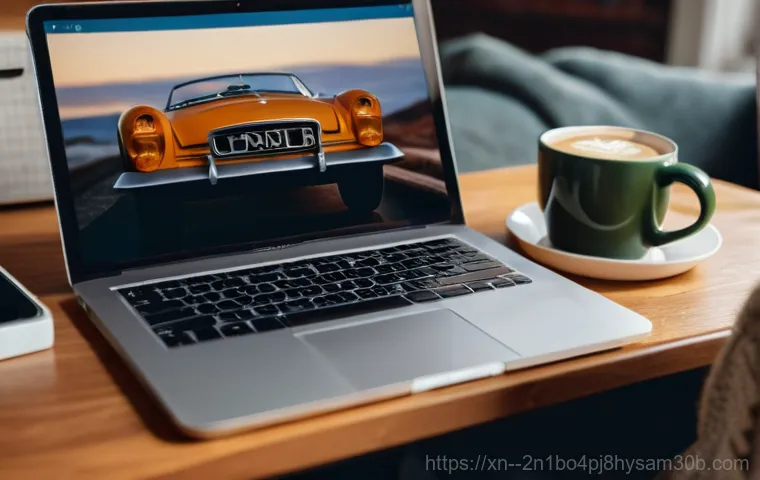FAT32, 이 이름만 들어도 아련한 추억이 떠오르는 분들 많으시죠? 예전 윈도우 95, 98 시절부터 우리 곁을 지키며 수많은 데이터를 저장해왔던 친근한 파일 시스템이니까요. 지금은 NTFS나 exFAT 같은 더 최신 기술들이 주류가 되었지만, 여전히 USB 메모리나 SD카드, 그리고 다양한 휴대용 기기에서는 FAT32 가 든든하게 한자리를 차지하고 있습니다.
하지만 그만큼 오래된 만큼, ‘이 파일은 너무 커서 복사할 수 없습니다!’ 같은 황당한 메시지를 마주하며 속을 끓였던 경험도 있으실 거예요. 특히 4GB 이상의 대용량 파일을 다루는 일이 잦아진 요즘 같은 시대에는 FAT32 의 한계가 더욱 명확하게 다가오죠. 최근에는 고화질 영상 콘텐츠나 고용량 게임 파일 등이 보편화되면서 파일 시스템의 중요성이 더욱 부각되고 있어요.
호환성 때문에 아직 FAT32 를 고집하는 경우도 있지만, 보안이나 안정성, 그리고 대용량 지원 같은 부분에서는 아쉬움이 큰 것도 사실입니다. 여러분은 혹시 아직도 이 오래된 친구와 씨름하고 있지는 않으신가요? 과거의 유물처럼 느껴지지만, 여전히 우리 일상 곳곳에 숨어있는 FAT32, 과연 어떤 특징을 가지고 있고, 우리가 어떤 점을 주의해야 할지 궁금하지 않으세요?
아래 글에서 그 모든 궁금증을 확실히 알려드릴게요!
훌쩍! 시간 참 빠르죠? 윈도우 95, 98 시절부터 우리 곁을 지켜온 FAT32 파일 시스템이라니, 정말이지 추억 돋는 이름입니다.
요즘이야 NTFS나 exFAT 같은 최신 파일 시스템들이 대세가 되었지만, 여전히 USB 메모리나 SD카드, 그리고 다양한 휴대용 기기에서는 FAT32 가 든든하게 자기 자리를 지키고 있죠. 그런데 가끔 “이 파일은 너무 커서 복사할 수 없습니다!”라는 당황스러운 메시지를 마주하며 속앓이했던 경험, 저만 있는 건 아니겠죠?
특히 고화질 영상이나 고용량 게임 파일이 일상화된 요즘 세상엔 FAT32 의 한계가 더더욱 크게 느껴지는 것 같아요. 지금부터 저와 함께 이 친숙하지만 어딘가 찜찜한 친구, FAT32 에 대해 속 시원하게 파헤쳐 볼까요? 왜 아직도 많은 기기가 FAT32 를 고집하는지, 그리고 어떤 점을 주의해야 하는지 제가 직접 경험한 이야기들을 곁들여 흥미진진하게 풀어드릴게요!
FAT32, 너는 대체 누구니? 파일 시스템의 기본 중 기본!
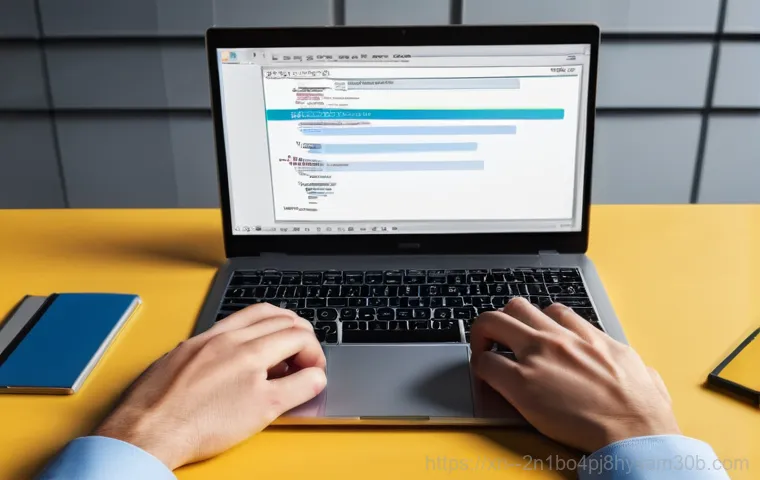
우리 컴퓨터나 스마트폰, USB 같은 저장 장치에 데이터를 차곡차곡 정리하고 관리하는 약속을 ‘파일 시스템’이라고 불러요. 마치 책꽂이에 책을 종류별로 분류하고 번호를 매겨두는 것처럼, 데이터를 효율적으로 저장하고 찾을 수 있도록 돕는 역할을 하죠. FAT32 는 이 파일 시스템의 가장 기본이 되는 형식 중 하나로, ‘File Allocation Table 32’의 약자입니다. 이름에서 알 수 있듯이 파일의 위치를 할당하는 테이블이 32 비트 방식으로 되어 있다는 의미인데요, 1996 년 윈도우 95 OSR2 와 함께 등장하며 FAT16 의 한계를 보완해 줬습니다. 제가 어렸을 적 쓰던 윈도우 98 컴퓨터의 USB 메모리도 대부분 FAT32 였으니, 정말 오래된 역사를 자랑한다고 할 수 있죠. 그만큼 많은 기기와 운영체제에서 폭넓게 지원된다는 게 가장 큰 장점이에요. 윈도우는 물론 맥, 리눅스, 심지어 TV나 게임기, 디지털카메라 같은 다양한 장치에서 인식 가능하답니다. 덕분에 어떤 기기에서든 파일을 쉽게 옮기고 사용할 수 있어서 정말 편리하죠. 여러 기기를 넘나들며 작업하는 저에게는 이 호환성이 FAT32 를 완전히 놓지 못하게 하는 가장 큰 이유이기도 해요.
FAT32 의 태생과 의미, 그리고 놀라운 호환성
FAT32 는 파일 할당 테이블(File Allocation Table)의 32 비트 버전을 의미하며, 기존 FAT16 의 단점을 보완하기 위해 마이크로소프트에서 1996 년에 선보였습니다. 당시로서는 획기적인 발전이었죠. 클러스터 주소를 16 비트에서 32 비트로 확장하면서, 더 큰 저장 용량을 지원하게 되었어요. 제가 처음 FAT32 를 접했을 때만 해도 1GB USB도 정말 엄청나게 큰 용량이라고 생각했는데, 그 시절에도 이런 기술적인 발전이 있었던 거죠. 이 덕분에 지금도 웬만한 휴대용 저장 장치, 특히 SDHC 규격의 SD카드나 구형 기기에서는 FAT32 를 기본 파일 시스템으로 사용하는 경우가 많습니다. 솔직히 말해서, ‘어떤 기기에서도 읽고 쓸 수 있다’는 단순한 장점이 이렇게 강력할 줄은 저도 몰랐습니다. 급하게 자료를 옮기거나, 다른 사람의 기기에 제 USB를 연결해야 할 때마다 FAT32 가 주는 이 안정감은 정말 최고라고 할 수 있어요. 제가 카페에서 급하게 작업한 파일을 친구 노트북에 옮길 때, 친구 노트북이 맥이라도 걱정 없이 연결할 수 있는 것도 다 FAT32 덕분이죠!
간단한 구조가 주는 의외의 장점
FAT32 는 구조가 비교적 간단하기 때문에 시스템 자원을 적게 소모하고, 작은 볼륨에서는 읽고 쓰는 속도가 빠르다는 장점도 가지고 있어요. 물론 최신 파일 시스템만큼 빠르지는 않지만, 옛날 기기나 저사양 기기에서 사용하기에는 충분히 쾌적한 성능을 보여줍니다. 저는 가끔 오래된 MP3 플레이어에 음악 파일을 넣을 때 FAT32 로 포맷된 USB를 사용하곤 하는데, 별다른 문제 없이 빠르게 인식이 되고 재생되는 것을 보면서 새삼 그 범용성에 감탄하곤 해요. 또한, 파일 시스템 자체의 오버헤드(관리 비용)가 적어 작은 용량의 저장 장치를 효율적으로 사용할 수 있습니다. 예를 들어, 윈도우나 맥 OS에서 8GB 이하의 USB 메모리를 포맷할 때 FAT32 를 기본 옵션으로 추천하는 이유도 여기에 있어요. 저처럼 이것저것 테스트용으로 작은 USB를 많이 쓰는 사람들에게는 이런 사소한 장점들이 모여 큰 편리함을 제공하죠.
“파일이 너무 큽니다!” FAT32 의 치명적인 한계들
FAT32 가 호환성 면에서는 정말 최고지만, 아무래도 세월의 흔적은 무시할 수 없는 법이죠. 마치 저의 십 년 된 노트북처럼, 여전히 쓸모는 있지만 최신 프로그램 돌리기엔 버거운 느낌이랄까요? FAT32 도 마찬가지로 현대의 대용량 데이터 환경에서는 몇 가지 치명적인 한계를 드러냅니다. 가장 대표적인 것이 바로 ‘단일 파일 크기 제한’과 ‘파티션 용량 제한’입니다. 여러분도 분명 저처럼 4GB 이상의 영화 파일이나 게임 설치 파일을 USB에 넣으려다 실패하고 당황했던 경험이 있으실 거예요. “이 파일은 너무 커서 복사할 수 없습니다”라는 메시지는 정말이지 저를 좌절하게 만들었죠. 고화질 영상 하나가 10GB를 훌쩍 넘는 요즘 시대에는 이런 제한이 여간 불편한 게 아니에요. 그래서 이런 경험을 한 번이라도 해본 사람이라면 FAT32 의 한계를 절실히 깨달을 수밖에 없을 겁니다.
넘을 수 없는 4GB의 벽, 단일 파일 크기 제한
FAT32 의 가장 큰 단점은 바로 ‘단일 파일 최대 크기가 4GB’라는 점입니다. 즉, 아무리 저장 장치 전체 용량이 크다고 해도, 한 개의 파일 크기가 4GB를 넘어가면 FAT32 형식으로는 저장할 수 없다는 이야기죠. 예전에 친구에게 여행 가서 찍은 고화질 영상을 통째로 넘겨주려는데, 파일 하나가 5GB라 복사가 안 되는 경험을 한 적이 있어요. 결국 파일을 여러 개로 나누거나 다른 파일 시스템으로 포맷해야 했는데, 정말 번거로웠죠. 요즘은 스마트폰으로도 고화질 영상을 촬영하고, 게임 클라이언트 파일도 기본 몇십 기가바이트씩 하는 시대인데, 4GB 제한은 너무나도 가혹하게 느껴집니다. 이런 상황에 직면하면 저도 모르게 ‘아, FAT32 는 이제 보내줄 때가 되었나?’ 하는 생각을 하게 돼요.
32GB 파티션 용량 제한, 그리고 비효율적인 공간 관리
또 다른 아쉬운 점은 윈도우 운영체제에서 FAT32 로 포맷할 경우 ‘최대 파티션 용량이 32GB’로 제한된다는 것입니다. 물론 다른 포맷 프로그램을 사용하면 2TB까지도 FAT32 로 포맷할 수 있지만, 윈도우 기본 기능으로는 32GB 이상을 FAT32 로 포맷할 수 없어서 대용량 저장 장치에는 활용하기 어렵습니다. 제가 128GB USB를 FAT32 로 포맷하려다 당황했던 기억이 생생해요. 게다가 FAT32 는 클러스터(데이터 저장 단위) 크기가 커질수록 디스크 공간을 비효율적으로 사용하는 경향이 있습니다. 예를 들어, 32KB 클러스터의 경우 1KB 파일을 저장해도 32KB의 공간을 차지하게 되는 거죠. 이런 자투리 공간 낭비가 쌓이면 대용량 저장 장치에서는 무시할 수 없는 수준이 됩니다. 저처럼 용량에 민감한 사람에게는 이런 점이 늘 신경 쓰일 수밖에 없더라고요.
아직도 FAT32 를 고집하는 이유가 있을까?
이렇게 단점이 명확한데도 불구하고, FAT32 가 여전히 우리 주변에서 쉽게 찾아볼 수 있는 이유가 궁금하지 않으신가요? 바로 앞에서 언급했던 ‘압도적인 호환성’ 덕분입니다. 제가 직접 경험한 바로는, 오래된 카오디오 시스템에 USB를 연결하거나, 특정 게임 콘솔에 외장하드를 물릴 때, 혹은 예전 디지털카메라의 SD카드를 인식시킬 때 NTFS나 exFAT는 인식이 안 되는 경우가 종종 있었어요. 하지만 FAT32 는 단 한 번도 저를 배신한 적이 없죠. 마치 만능 키처럼 어떤 자물쇠든 열 수 있는 존재랄까요? 특히 특정 기기들은 오직 FAT32 파일 시스템만 지원하도록 설계된 경우가 많아서, 울며 겨자 먹기로 FAT32 를 사용할 수밖에 없는 상황도 꽤나 많습니다. 이런 상황 때문에 저도 항상 FAT32 포맷된 USB를 하나쯤은 비상용으로 가지고 다니곤 해요.
구형 기기와의 완벽한 궁합
제가 가진 오래된 내비게이션이나 차량용 블랙박스 같은 기기들은 대부분 FAT32 형식의 SD카드나 USB를 요구해요. 예전에 멋모르고 NTFS로 포맷한 USB를 꽂았다가 ‘인식 실패’ 메시지를 보고 당황했던 기억이 있습니다. 결국 FAT32 로 다시 포맷해서 사용했죠. 이런 구형 기기들은 최신 파일 시스템의 복잡한 구조를 이해하지 못하거나, 필요한 드라이버가 내장되어 있지 않은 경우가 많거든요. 그래서 제조사에서 권장하는 대로 FAT32 를 사용하는 것이 가장 안전하고 확실한 방법입니다. 만약 집에 있는 오래된 게임 콘솔이나 미디어 플레이어에 USB를 연결할 예정이라면, 일단 FAT32 를 염두에 두시는 것이 좋습니다. 제가 닌텐도 스위치에 연결할 SD카드를 포맷할 때도 FAT32 를 선택해야만 정상적으로 인식이 되더라고요.
다양한 운영체제 간의 데이터 교환
윈도우 PC와 맥(Mac) 컴퓨터를 동시에 사용하는 분들이라면 FAT32 의 필요성을 더욱 절감할 거예요. NTFS는 윈도우 전용 파일 시스템에 가깝기 때문에, 맥에서는 읽기만 가능하고 쓰기는 안 되는 경우가 많거든요. 물론 별도의 프로그램을 설치하면 쓰기도 가능하지만, 기본적으로는 불편함이 따릅니다. 반면 FAT32 는 윈도우와 맥 모두에서 읽고 쓰기가 자유로워요. 저처럼 윈도우 데스크톱과 맥북을 오가며 작업하는 사람에게는 FAT32 가 최적의 선택이 될 수 있죠. 또한 리눅스나 안드로이드 기기에서도 FAT32 는 거의 완벽하게 호환됩니다. 이런 압도적인 범용성 덕분에 ‘호환성’이 최우선이라면, 여전히 FAT32 만큼 훌륭한 대안은 찾기 어렵다고 생각합니다.
NTFS, exFAT, FAT32, 어떤 파일 시스템을 선택해야 할까?
이쯤 되면 이제 머리가 지끈거릴 거예요. “그래서 뭘 써야 한다는 거야?”라는 질문이 절로 나올 법하죠? 저도 처음에 그랬으니까요. 하지만 걱정 마세요! 어떤 파일 시스템을 선택해야 할지는 여러분의 ‘사용 목적’에 따라 명확하게 나 답니다. 마치 옷을 고를 때 TPO(시간, 장소, 상황)를 고려하는 것처럼 말이죠. 파일 시스템도 내가 주로 어떤 기기에서, 어떤 용량의 파일을 다룰 것인지 생각해보면 정답이 보입니다. 제가 직접 다양한 환경에서 사용해본 경험을 바탕으로 각각의 특징을 명확히 비교해 드릴게요. 이 표만 보셔도 여러분의 고민은 한 방에 해결될 겁니다!
| 구분 | FAT32 | NTFS | exFAT |
|---|---|---|---|
| 단일 파일 최대 크기 | 4GB | 이론상 16TB (실질적 제한 없음) | 이론상 16EB (실질적 제한 없음) |
| 최대 볼륨 크기 (Windows 기준) | 32GB (소프트웨어 이용 시 2TB 이상) | 256TB (현재 일반적 한계 없음) | 512TB (현재 일반적 한계 없음) |
| 호환성 | 매우 우수 (Windows, Mac, Linux, 게임기, TV 등 대부분의 장치) | 낮음 (주로 Windows 전용, Mac/Linux 는 읽기만 가능) | 보통 (Windows, Mac, 최신 Android 지원, 일부 구형 기기 미지원) |
| 보안 및 안정성 | 낮음 | 매우 우수 (저널링, 암호화, 권한 설정 등) | 보통 (FAT32 보다 불안정, 저널링 없음) |
| 주요 용도 | USB 메모리, SD카드 (4GB 이하 파일), 구형 장치 호환용 | PC 주 하드 드라이브, 외장하드 (대용량 파일, 보안 중시) | 대용량 USB 메모리, SD카드, 외장하드 (다중 OS 호환, 대용량 파일) |
윈도우 전용의 강력함, NTFS

만약 여러분이 윈도우 운영체제만 사용하고, 대용량 파일을 자주 다루며, 보안과 안정성을 중요하게 생각한다면 NTFS가 단연코 최고의 선택입니다. NTFS(New Technology File System)는 FAT32 의 단점을 보완하기 위해 마이크로소프트에서 개발한 파일 시스템으로, 이론상 단일 파일 크기나 볼륨 크기에 제한이 없다고 봐도 무방합니다. 제가 사용하는 윈도우 데스크톱의 SSD와 외장하드는 모두 NTFS로 포맷되어 있어요. 4K 영상 편집 파일처럼 용량이 100GB를 훌쩍 넘는 파일도 문제없이 저장할 수 있고, 파일 암호화나 접근 권한 설정 같은 고급 보안 기능까지 제공하니, 중요한 데이터를 안전하게 보관하는 데 이만한 것이 없죠. 다만, 맥이나 리눅스 같은 다른 운영체제에서는 NTFS 포맷된 드라이브를 읽기만 할 수 있거나, 아예 인식이 안 되는 경우가 많으니 이 점은 꼭 염두에 두셔야 합니다.
FAT32 와 NTFS의 아쉬움을 달래줄 exFAT
exFAT(Extended File Allocation Table)은 FAT32 의 단일 파일 크기 제한과 NTFS의 낮은 호환성이라는 두 가지 아쉬움을 보완하기 위해 탄생한 파일 시스템입니다. 즉, 대용량 파일을 지원하면서도 윈도우와 맥 양쪽에서 모두 읽고 쓰기가 가능한, 균형 잡힌 옵션이라고 할 수 있죠. 제가 128GB 이상의 USB나 외장하드를 사용할 때는 주로 exFAT를 선택합니다. 대용량 파일을 옮길 일이 많고, 혹시 모를 맥과의 호환성도 챙겨야 할 때 가장 적합하다고 느꼈거든요. 예를 들어, 대학교 과제 발표용 고용량 PPT 파일을 맥북 사용자 친구와 공유해야 할 때, exFAT로 포맷된 USB를 사용하면 서로 편하게 파일을 주고받을 수 있습니다. 하지만 exFAT는 FAT32 보다 안정성이 떨어진다는 단점이 있습니다. 갑자기 USB를 뽑거나 전원이 끊길 경우 데이터 손상 가능성이 있으니, 항상 안전하게 제거하는 습관을 들이는 것이 중요해요. 제가 경험한 바로는, 급하게 뽑았다가 파일이 날아간 적도 몇 번 있어서 늘 조심하는 편이랍니다.
FAT32 포맷, 어떻게 하면 될까요? 간단하게 따라 해보세요!
자, 이제 여러분의 사용 목적에 따라 어떤 파일 시스템을 선택할지 감이 오셨을 거예요. 만약 여전히 FAT32 가 필요하다고 판단하셨다면, 이제 직접 포맷하는 방법을 알아봐야겠죠? 윈도우 운영체제에서는 몇 가지 방법으로 FAT32 포맷을 진행할 수 있습니다. 저는 주로 파일 탐색기를 이용하는 편인데, 정말 쉽고 빠르거든요! 윈도우 기본 기능으로도 충분히 가능하고, 만약 32GB 이상의 대용량 저장 장치를 FAT32 로 포맷해야 한다면 별도의 프로그램을 이용하는 방법도 있습니다. 예전에 64GB USB를 FAT32 로 포맷하려고 했다가 윈도우 기본 기능으로는 안 돼서 당황한 적이 있었는데, 그때 서드파티 프로그램을 써봤더니 아주 쉽게 해결되더라고요. 막히는 부분 없이 제가 경험한 대로 차근차근 알려드릴게요!
윈도우 파일 탐색기를 이용한 초간단 포맷
가장 쉽고 빠르게 FAT32 로 포맷하는 방법은 바로 ‘파일 탐색기’를 이용하는 거예요. 저도 급할 때 가장 많이 쓰는 방법입니다. 먼저, 포맷할 USB 메모리나 외장하드를 컴퓨터에 연결하세요. 그다음 ‘내 PC’를 열고 해당 드라이브를 찾습니다. 드라이브 아이콘 위에서 마우스 오른쪽 버튼을 클릭하고 메뉴에서 ‘포맷’을 선택하세요. ‘파일 시스템’ 드롭다운 메뉴에서 ‘FAT32’를 선택하고, ‘빠른 포맷’에 체크한 뒤 ‘시작’ 버튼을 누르면 끝입니다! 정말 간단하죠? 단, 이 방법은 32GB 이하의 저장 장치에만 적용됩니다. 윈도우는 32GB를 초과하는 장치를 FAT32 로 포맷하는 옵션을 기본적으로 제공하지 않거든요. 그러니 혹시 32GB가 넘는 USB를 FAT32 로 포맷해야 한다면 다음 방법을 참고해 주세요.
명령 프롬프트(CMD)를 활용한 대용량 FAT32 포맷
32GB를 넘는 대용량 저장 장치를 FAT32 로 포맷해야 할 때는 ‘명령 프롬프트(CMD)’를 활용하는 방법이 유용합니다. 조금 복잡해 보일 수 있지만, 제가 알려드리는 대로만 따라 하면 전혀 어렵지 않아요! 먼저, 윈도우 검색창에 ‘cmd’를 입력하고 ‘명령 프롬프트’를 관리자 권한으로 실행하세요. 그 다음 ‘diskpart’를 입력하고 엔터를 누르면 디스크 관리 유틸리티가 실행됩니다. ‘list disk’를 입력해서 현재 연결된 디스크 목록을 확인하고, 포맷하려는 USB의 디스크 번호를 확인한 후 ‘select disk [번호]’를 입력해서 해당 디스크를 선택합니다. 이어서 ‘clean’ 명령어로 디스크를 초기화하고, ‘create partition primary’로 새 파티션을 생성한 다음 ‘format fs=fat32 quick’을 입력하고 엔터를 누르면 대용량 USB도 FAT32 로 빠르게 포맷할 수 있습니다. 이 방법은 처음엔 좀 낯설 수 있지만, 한 번 익혀두면 정말 유용하게 써먹을 수 있는 꿀팁이에요! 저도 처음엔 좀 망설였지만, 결국 성공하고 나니 뭔가 전문가가 된 기분이었답니다.
포맷 전 꼭 확인해야 할 중요한 점!
아무리 간단한 포맷이라도 ‘이것’만은 꼭 기억해야 합니다. 바로 ‘데이터 백업’이죠! 포맷은 저장 장치에 있는 모든 데이터를 지워버리는 작업이기 때문에, 혹시라도 중요한 파일이 있다면 반드시 다른 곳에 미리 백업해 두어야 합니다. 제가 예전에 깜빡하고 중요한 자료가 들어있는 USB를 포맷했다가 밤새도록 복구 프로그램 돌리면서 식은땀 흘렸던 기억이 있어요. 정말 아찔했죠. 그러니 여러분은 저처럼 후회할 일 없도록 꼭! 백업을 생활화하세요. 외장하드, 클라우드 서비스, 다른 USB 등 백업할 수 있는 곳은 많으니, 소중한 데이터는 항상 여러 군데에 보관하는 습관을 들이는 것이 좋습니다.
글을마치며
휴우, 이렇게 FAT32 에 대한 긴 여정을 마칠 시간이 되었네요! 옛날 추억도 새록새록 떠올랐다가, 현재의 불편함도 되짚어보는 시간이었던 것 같아요. 비록 시대의 흐름에 따라 새로운 파일 시스템들이 등장했지만, 여전히 FAT32 는 우리 주변에서 묵묵히 제 역할을 해내고 있다는 걸 다시 한번 느꼈습니다. 완벽하진 않지만, 그만큼 넓은 포용력으로 많은 기기들을 이어주는 든든한 다리 같은 존재랄까요? 오늘 제가 나눈 이야기들이 여러분의 디지털 라이프에 조금이나마 도움이 되기를 진심으로 바랍니다. 다음번에도 더 유익하고 재미있는 이야기로 찾아올게요!
알아두면 쓸모 있는 정보
1. 대용량 파일 저장 시 주의! FAT32 는 4GB 이상의 단일 파일을 저장할 수 없어요. 고화질 영화나 대용량 게임 파일 등을 옮길 때는 NTFS나 exFAT 포맷을 사용해야 합니다.
2. 호환성이 최우선이라면 FAT32! 오래된 카오디오, 게임 콘솔, 일부 스마트 TV 등 다양한 구형 기기에서는 FAT32 만 인식하는 경우가 많으니, 이런 기기들과 함께 사용할 저장 장치는 FAT32 로 포맷하는 것이 안전합니다.
3. 윈도우와 맥을 넘나들 땐 exFAT! 윈도우 PC와 맥북을 동시에 사용하며 대용량 파일을 자주 주고받아야 한다면, 양쪽 운영체제에서 모두 읽고 쓰기가 자유로운 exFAT가 가장 현명한 선택입니다.
4. 중요 데이터는 NTFS로! 윈도우 운영체제에서 PC의 메인 드라이브나 중요한 외장하드에 데이터를 보관한다면, 보안성과 안정성이 뛰어난 NTFS 포맷을 사용하는 것이 좋습니다. 파일 암호화 기능도 활용해보세요.
5. 포맷 전 백업은 필수 중의 필수! 어떤 파일 시스템으로 포맷하든지, 포맷 작업은 저장 장치의 모든 데이터를 지워버립니다. 소중한 파일이 있다면 반드시 미리 다른 곳에 백업해두는 습관을 들이세요!
중요 사항 정리
오늘 우리는 FAT32 라는 친숙하면서도 어딘가 아쉬운 파일 시스템에 대해 깊이 있게 알아봤습니다. FAT32 는 그 뛰어난 호환성 덕분에 여전히 많은 USB 메모리, SD카드, 그리고 구형 기기들에서 활발하게 사용되고 있죠. 윈도우, 맥, 리눅스 등 다양한 운영체제를 넘나들며 데이터를 주고받을 때 이만한 범용성을 가진 친구도 드물 거예요. 제가 직접 여러 기기에 USB를 꽂아보고 겪었던 경험들을 떠올려보면, FAT32 가 주는 안정감은 정말 대체 불가능합니다. 오래된 차량용 오디오나 특정 게임기에서 오직 FAT32 만이 인식이 되는 상황을 마주했을 때, 그 진가를 다시 한번 느끼곤 하죠. 복잡한 설치 과정 없이도 바로 쓸 수 있다는 점은 여전히 큰 매력입니다.
하지만 고화질 영상이나 요즘 게임처럼 덩치 큰 파일들이 넘쳐나는 시대에, FAT32 의 ‘단일 파일 4GB 제한’과 윈도우에서의 ’32GB 파티션 용량 제한’은 분명 치명적인 약점입니다. 저도 가끔 5GB짜리 영화 파일을 USB에 넣으려다 실패하고는 답답함을 느낄 때가 많았어요. 이럴 때는 어쩔 수 없이 NTFS나 exFAT 같은 다른 파일 시스템의 도움을 받아야만 합니다. 결국 어떤 파일 시스템을 선택할지는 ‘무엇을, 어디에, 어떻게 사용할 것인가’라는 여러분의 목적에 달려있다고 볼 수 있어요. 윈도우 환경에서 대용량 파일과 보안을 중요시한다면 NTFS가, 윈도우와 맥 양쪽에서 대용량 파일을 자유롭게 쓰고 싶다면 exFAT가 최적의 선택이 될 것입니다.
이 모든 선택의 과정에서 가장 중요한 것은 바로 ‘포맷 전 백업’이라는 사실을 잊지 마세요! 저처럼 방심했다가 소중한 추억이나 작업물이 한순간에 사라지는 끔찍한 경험은 절대 하지 않으셨으면 좋겠습니다. 항상 데이터를 안전하게 지키는 습관을 들이는 것이 무엇보다 중요해요. 오늘 제가 알려드린 정보들이 여러분의 디지털 기기 사용에 큰 도움이 되었기를 바라며, 앞으로도 여러분의 궁금증을 시원하게 해결해 줄 알찬 정보들로 다시 찾아뵙겠습니다. 현명한 파일 시스템 선택으로 더욱 스마트한 디지털 생활을 즐겨보세요!
자주 묻는 질문 (FAQ) 📖
질문: FAT32, 아직도 많이 쓰나요? 도대체 이 오래된 파일 시스템은 무엇이고, 왜 아직도 우리 주변에 자주 보이는 걸까요?
답변: 네, 맞아요! FAT32 는 정말 오래된 파일 시스템이지만, 여전히 우리 일상에서 쉽게 찾아볼 수 있습니다. ‘File Allocation Table’의 약자로, 초기 윈도우 운영체제 시절부터 사용되어 온 아주 기본적인 파일 시스템이에요.
FAT12, FAT16 의 상위 버전이라고 생각하시면 이해하기 쉬울 거예요. 그럼에도 불구하고 아직 많이 사용되는 가장 큰 이유는 바로 ‘환상적인 호환성’ 때문입니다. 윈도우뿐만 아니라 맥, 리눅스, 그리고 다양한 휴대용 기기와 SD카드, USB 등 대부분의 운영체제와 장치에서 문제없이 읽고 쓸 수 있거든요.
새로운 기술들이 계속 나오지만, 이렇게 광범위하게 호환되는 장점 때문에 여전히 많은 기기에서 기본 파일 시스템으로 채택되고 있답니다. 특히 작은 용량의 USB 메모리나 차량용 블랙박스 같은 곳에서는 여전히 FAT32 가 현역으로 활동하고 있어요.
질문: 제가 4GB 넘는 파일을 옮기려고 하면 왜 자꾸 ‘파일이 너무 커서 복사할 수 없습니다’라는 오류 메시지가 뜨는 거죠? FAT32 의 치명적인 단점은 뭔가요?
답변: 아, 이 문제 때문에 답답했던 분들 정말 많으실 거예요! 저도 그랬으니까요. 맞습니다.
FAT32 의 가장 치명적인 단점은 바로 ‘단일 파일 크기 제한’이에요. FAT32 는 설계상의 한계로 인해 하나의 파일이 4GB를 넘어갈 수 없습니다. 그래서 4GB를 초과하는 고화질 영상 파일이나 게임 설치 파일 같은 대용량 파일을 FAT32 로 포맷된 USB나 외장하드에 복사하려고 하면, ‘파일이 너무 커서 복사할 수 없습니다’라는 오류 메시지가 뜨면서 복사가 안 되는 경험을 하게 됩니다.
이게 정말 불편하죠. 또한, 전체 파티션 용량도 32GB까지만 안정적으로 지원하기 때문에, 64GB 이상의 대용량 저장 장치를 효율적으로 사용하기에는 무리가 따릅니다. 간혹 64GB 이상 장치가 FAT32 로 포맷되어 나오는 경우도 있지만, 이는 최적의 성능을 위한 것이라기보다는 호환성 때문에 그렇게 설정된 경우가 많아요.
질문: 그렇다면 FAT32 대신 어떤 파일 시스템을 쓰는 게 좋을까요? 그리고 어떤 상황에서 FAT32 를 계속 사용해도 괜찮을까요?
답변: FAT32 의 한계를 극복하고 싶다면, 주로 NTFS나 exFAT을 고려해보시는 것이 좋아요. NTFS(New Technology File System)는 윈도우 운영체제에서 기본으로 사용되는 파일 시스템으로, 4GB 단일 파일 크기 제한도 없고, 훨씬 큰 용량을 지원하며, 보안 기능과 안정성도 뛰어나서 일반적인 PC 하드디스크나 대용량 외장하드에 주로 사용됩니다.
만약 Mac 과 Windows 를 오가며 대용량 파일을 사용해야 한다면 exFAT(Extended File Allocation Table)이 좋은 대안이 될 수 있습니다. exFAT 역시 4GB 단일 파일 제한이 없고, FAT32 보다 훨씬 큰 용량을 지원하며, NTFS보다 다양한 운영체제에서 호환성이 좋기 때문에 USB나 SD카드 등 휴대용 저장 장치에 많이 활용됩니다.
하지만 여전히 FAT32 를 계속 사용해도 괜찮은 상황도 분명 있어요. 예를 들어, 용량이 작은 USB 메모리(4GB 미만)를 사용하거나, 구형 차량 오디오 시스템, 일부 구형 게임 콘솔 등 FAT32 만 인식하는 장치에 데이터를 옮겨야 할 때는 FAT32 가 최고의 선택일 수 있습니다.
호환성이 중요한 아주 기본적인 용도라면, 여전히 FAT32 가 훌륭한 역할을 해낼 수 있다는 거죠.